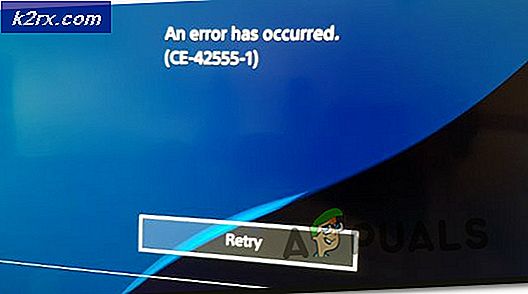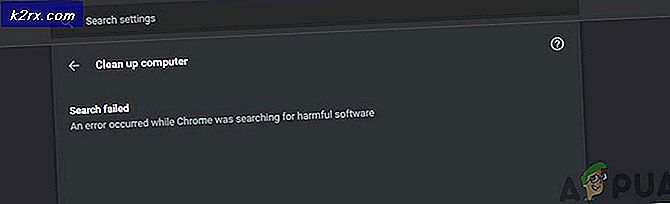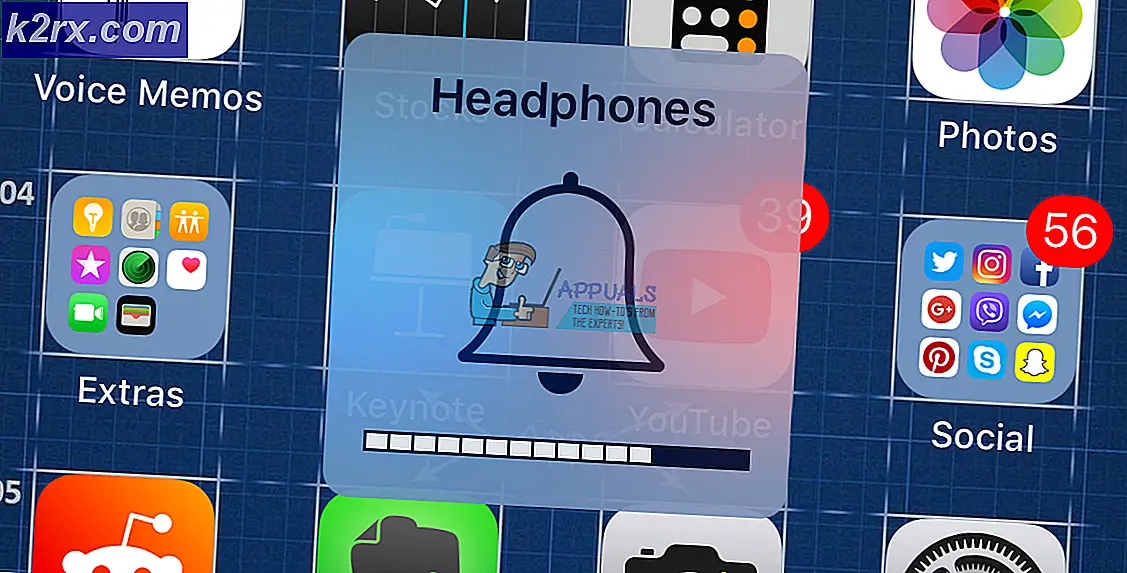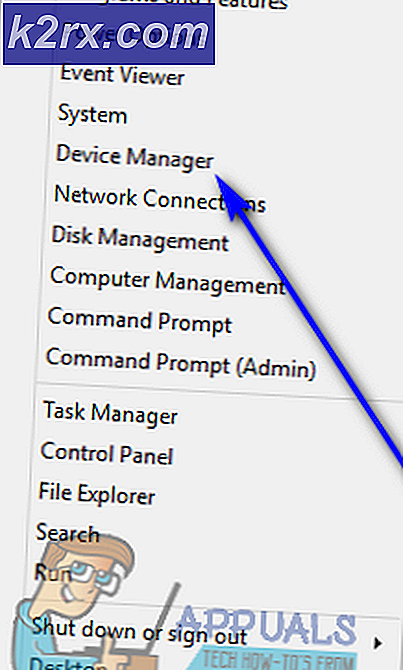Fix: Galaxy S6 kommer inte att ladda
Jag kan inte tänka på många telefoner som hade en bättre start än Samsung Galaxy S6. För det mesta fick telefonen positiva recensioner från kritiker, som var imponerade av enheternas uppgraderade byggkvalitet över tidigare modeller. Detta kombinerat med allvarliga förbättringar av bildskärmen, kameran och prestandan säkerställde att otaliga horder av Android-fans tog med det inom några veckor efter den inledande lanseringen.
Men den bra PR hindrade inte användarna från att returnera felaktiga S6- och S6 Edge-enheter. Alla de senaste Android-funktionerna kommer inte att uppgå till något om din enhet vägrar att ladda eller slå på. Som med alla tillverkare hade Samsung några dåliga äpplen i sin produktionslinje. Snart nog började användarna rapportera att deras helt nya Samsung Galaxy S6 vägrar att ladda efter bara några dagar för användning.
Om du har detta problem kan du vara frestad att tro det är säkert ett batteri problem - i vissa fall är det verkligen, men problemet kan härröra från många olika platser. Det kan mycket väl vara en laddningsport problem eller till och med en firmware glitch. Här är en lista med några av de vanligaste orsakerna som gör att din Galaxy S6 inte kan ladda:
- Felaktigt batteri
- Firmware-glitch
- Dålig kabel eller laddningsenhet
- Lint / smutsackumulering i laddningsporten
- Böjda / trasiga kontakter på enheten eller batteriet
Om du letar efter sätt att förhindra att din Galaxy S6 har detta problem finns det inte många. Som användare är det inte många saker du kan göra för att förhindra en uppdelning, det är mer eller mindre en slumpmässig händelse.
Nu får vi göra din Galaxy S6 springa igen. Om din telefon lider av en hårdvaruproblem finns det lite du kan göra förutom att ta till en certifierad tjänst eller en tekniker. Men låt oss inte tänka på det värsta och felsöka alla potentiella problem som vi kan fixa oss själva.
Nedan har du en samling fixningar som visat sig vara framgångsrika för att göra Samsung Galaxy S6 laddning igen. Var god följ varje metod i ordning som de beställs med frekvens och svårighetsgrad. Börja med den första och arbeta dig ner tills du hittar en guide som löser ditt problem.
Metod 1: Felsökning av laddaren
Innan vi avancerade till andra guider, låt oss börja med att kontrollera om din laddare faktiskt fungerar. Din telefon är beroende av ett antal anslutningsstift för att underlätta överföring av data och el. Om mer än en av dessa anslutningsstift blir böjda eller brutna, kommer överföringen av el att stoppas. Så här ser du om så är fallet:
- Anslut din Galaxy S6 till sin ursprungliga laddare med den kabel som medföljde den. Se till att du ansluter den till en vägguttag.
- Om du inte ser några tecken på laddning (pulserande LED och laddningsikon), byt ut mikro-USB-kabeln med en annan och försök igen.
- Fortfarande ingen tur? Ta bort kabeln från laddaren och anslut enheten till en dator via en USB-port.
Om felsökningssteg ovan inte utlöst någon laddning fortsätter du till nästa metod. Om telefonen laddas medan den är ansluten till USB-porten fortsätter du dock direkt till metod 4 .
Metod 2: Felsökning av batteriet
Felaktiga batterier är bland de vanligaste orsakerna till att Galaxy S6-enheter inte kan laddas. Det här är osannolikt att det händer på nya telefoner, men om du köpte en begagnad S6-chans är batteriet försämrats till det punkt där det inte går att acceptera en laddning.
Vanliga tecken på att telefonen har ett felaktigt batteri är slumpmässigt omstart, överdriven uppvärmning av enheten och skärmflimmer.
Eftersom Galaxy S6 inte är utrustad med ett löstagbart batteri, tar det ut för att ta en titt är det inte ett alternativ. Vad du kan göra är att inspektera bakväskan - Verkar det vara uppblåst eller svullet som att något pressar tillbaka fallet? Om bakväskan ser ut som budgeterad, är det troligt att batteriet har blivit större än sin normala storlek. Detta är en tydlig indikator på att du behöver en ersättare.
Obs! Om du har ett dåligt batteri, ta det omedelbart till en auktoriserad service eller tekniker eftersom det kan leda till ännu fler problem med enheten.
Metod 3: Utföra en hård omstart
Detta motsvarar att du fysiskt tar bort batteriet från enheten. Men eftersom S6 inte levereras med ett flyttbart batteri, kommer vi att utföra en hård omstart. I situationer där enheten inte svarar, rekommenderar Samsung att användarna utför ett simulerat batteriavlägsnande .
Om din enhet inte laddar, låt oss se till att det inte är en glitch som gjorde att enheten inte svarade. Här är vad du behöver göra för att din enhet inte är frusen:
- Tryck och håll ned strömbrytaren och volym ned- tangenten samtidigt i minst 10 sekunder.
- Om du inte ser din telefon omstart, upprepa proceduren minst två gånger.
- Om det startas om, vänta tills det startar upp och se om det laddas. Om inget hände, gå över till nästa metod.
Metod 4: Rengör laddningsporten
Laddningsporten är ganska sårbar på alla telefoner som använder kabelansluten laddning, inte bara S6-modellen.
Om du inte kan utlösa en laddning när du är ansluten till en väggladdare men telefonen laddas normalt när du är ansluten till en USB-port, behöver du göra några rengöringar. Detta händer eftersom din S6 kommer att försöka använda jordstiftet i telefonen när du är ansluten till nätspänning. Om jordstiften är omgiven av ludd eller smuts kan överföringen av el hindras till den punkt där ingen laddning någonsin utlöses.
Om du bär din S6-enhet i fickan ofta, så gör du vad du ska göra för att ta bort eventuell lins eller smutsackumulering:
- Ta upp en ficklampa och kika inuti laddningsporten på din telefon. Ser du något som inte borde vara där?
- Slå av enheten helt. Som ett extra säkerhetssteg kan du också ta bort batteriet.
- Använd en nål, tandpetare eller ett mycket litet par pincett för att ta bort eventuella ludd eller stora smutsdelar som kan vara där.
- Doppa en liten bomullspinne (eller en liten bit tyg) i gnidningsalkohol (isopropylalkohol), men se till att du inte över gör det.
- Använd rotationsrörelser för att bli av med någon av de resterande smutsen som kan ha ackumulering på guldkontakterna.
- Låt din telefon torka av i en varm miljö i minst två timmar.
- Försök slå på strömmen på din enhet och anslut den till en väggladdare för att se om den laddas.
Metod 5: Tvinga de interna anslutningsstiften
De flesta av oss pluggar mikro-USB-porten upp och ner av och till. Om du gör det ofta, kommer du att sluta tvinga de inre stiften och trycka dem inåt till den punkt där överföringen av el inte kan hända.
Den här följande metoden bör endast utföras på telefoner som inte har en livskraftig garanti, eftersom det riskerar att rubbas. Det går också att riskera att skada din enhet ännu längre. Om du inte behöver ta risker, är det bäst att du skickar det direkt till en tekniker. Här är vad du behöver göra:
- Slå av din telefon helt om den har någon juice kvar.
- Plocka upp en liten skruvmejsel.
- Placera den under fliken stift i mikro-USB-porten och tryck försiktigt nedåt för att luta porten upp lite. Gör inte över det som du kan knäppa hela saken av.
- Anslut telefonen till en laddare och se om den börjar ladda igen.
Sammanfatta
Om du gick igenom alla ovanstående metoder utan ett resultat rekommenderar jag att du skickar din telefon till en certifierad tekniker. Din Galaxy S6 kan drabbas av ett hårdvarufel eller, i vissa extrema fall, en firmware-glitch (i så fall måste du bläddra igen).
PRO TIPS: Om problemet är med din dator eller en bärbar dator, bör du försöka använda Reimage Plus-programvaran som kan skanna förvaret och ersätta korrupta och saknade filer. Detta fungerar i de flesta fall där problemet uppstått på grund av systemkorruption. Du kan ladda ner Reimage Plus genom att klicka här